Instale ClockworkMod Recovery 6
El último buque insignia de Samsung, el Galaxy S5, está disponible para el público en general y si es dueño de uno, es probable que esté buscando una forma de root e instalar la recuperación personalizada en él.
En esta guía, nos centraremos en una recuperación personalizada para el Galaxy S5. Le mostraremos cómo instalar ClockworkMod o CWM Recovery 6 en un Samsung Galaxy S5 G900F y G900H.
Prepare su teléfono:
- Asegúrese de tener el modelo de dispositivo adecuado. Vaya a configuración> acerca de. Si es un SM-G900F o G900H, puede utilizar este dispositivo. No lo intentes con otros modelos del Galaxy S5.
- Asegúrese de que la batería esté bien cargada. Debe tener 60-80 por ciento de la duración de su batería.
- Copia de seguridad de todos los mensajes importantes, contactos y registros de llamadas.
- Realice una copia de seguridad de sus datos de Mobile EFS.
- Habilitar el modo de depuración USB
- Descargar controladores USB para dispositivos Samsung
Nota: Los métodos necesarios para hacer flash las recuperaciones personalizadas, las ROM y para enraizar el teléfono pueden resultar en el bloqueo del dispositivo. El enraizamiento de su dispositivo también anulará la garantía y ya no será elegible para servicios de dispositivos gratuitos de fabricantes o proveedores de garantía. Ser responsable y tenerlos en cuenta antes de decidir proceder por su propia responsabilidad. En caso de que ocurra un percance, nosotros o los fabricantes de dispositivos nunca debemos ser responsables
Instalar la recuperación de CWM:

- Primero descargue el paquete apropiado para usted S5 a un PC y extraiga el archivo zip. Elija el paquete para usted de la siguiente lista:
- Samsung Galaxy S5 G900F (LTE): G900f-cwm-recovery-6.0.4.7.tar
- Samsung Galaxy S5 G900H (3G): G900h-cwm-recovery-6.0.4.7.tar
- Descargue e instale Odin en su computadora.
- Apague el teléfono y vuelva a encenderlo presionando simultáneamente los botones de encendido, de reducción de volumen y de inicio. Cuando vea aparecer algún texto en la pantalla, suelte y luego presione volumen para continuar.
- Instale los controladores USB en su teléfono.
- Abra Odin y conecte su teléfono a la PC mientras esté en modo de descarga.
- Si la conexión es correcta, el puerto Odin se pondrá amarillo y verá un número de puerto COM.
- Haga clic en la pestaña PDA y seleccione el archivo de recuperación adecuado de acuerdo con su dispositivo.
- En Odin, compruebe la opción de reinicio automático.
- Haga clic en Inicio y espere a que finalice el proceso.
- Una vez finalizada la instalación, el teléfono debe reiniciarse. Cuando vea la pantalla de inicio y reciba un mensaje de paso en Odin, desconecte el teléfono del PC.
- Para comprobar que CWM está instalado, vaya a Recuperación. Apaga tu teléfono. Ahora vuelva a encenderlo presionando el botón de encendido, el volumen hacia arriba y hasta que aparezca el texto en la pantalla. El texto debe decir CWM Recovery.
Si te encuentras atrapado en bootloop después del proceso de instalación.
- Ve a Apagar tu teléfono. Ahora vuelva a encenderlo presionando encendido, subir volumen y inicio hasta que vea el texto en la pantalla.
- Navegue hasta Avanzar y elija Limpie el caché Devlik.
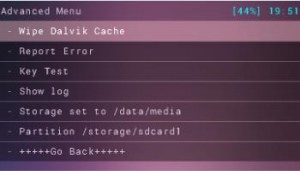
- Ahora elige Wipe Cache.
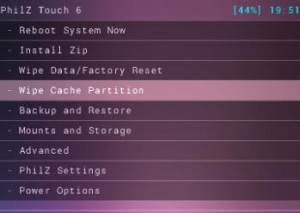
- Finalmente, seleccione Reiniciar sistema ahora.
¿Ha instalado una recuperación personalizada en su Galaxy S5?
Comparta su experiencia la caja de comentarios a continuación.
JR
[incrustar] https://www.youtube.com/watch?v=lX64VkaFNgQ[/incrustar]






